使用dism++备份和还原需要下载该工具,并选择与系统对应的Dism++x64或Dism++x32运行进行操作。
Dism++网络下载地址:http://www.chuyu.me/zh-Hans/index.html
Dism++备份系统
Dism++备份系统可以直接在Windows系统中进行操作,无需切换到PE下。下面就介绍在windows系统中进行备份,我的建议也是在Windows系统中对系统进行备份。
1、打开Dism++工具的菜单“恢复功能-备份系统”(单系统直接操作即可,双系统需要先选择需要备份的系统在进行操作)
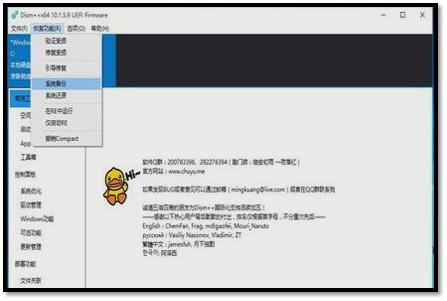
2、选择系统镜像存放的目录地址
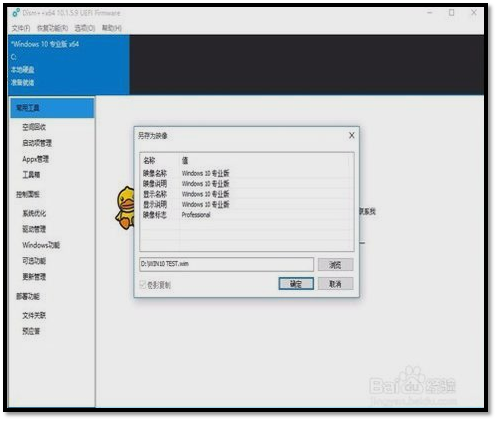
3、等待备份完成即可,在系统镜像存放的目录下将会有保存的镜像文件。
Dism++还原系统
使用DISM++还原系统功能是在PE中把镜像还原到已经分区好的硬盘上。
注意:1、GPT+UEFI格式需要先对硬盘进行分区,分区中存在ESP和其他盘。
2、最好是PE下对系统进行备份。
1、打开Dism工具,点击菜单栏“恢复功能—系统还原”
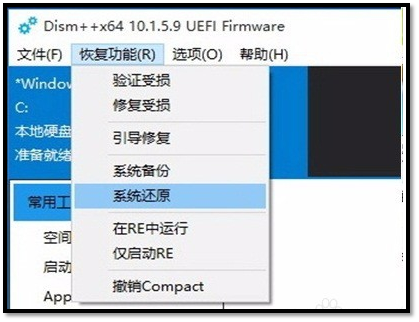
2、选择备份的镜像,并选择还原到的位置
注:还原时需要把添加引导勾上,将自动添加引导

3、系统还原成功,重启系统后即可正常使用。
